BUSCA AVANÇADA DE PRODUTOS - SISTEMA SIELPER GESTOR
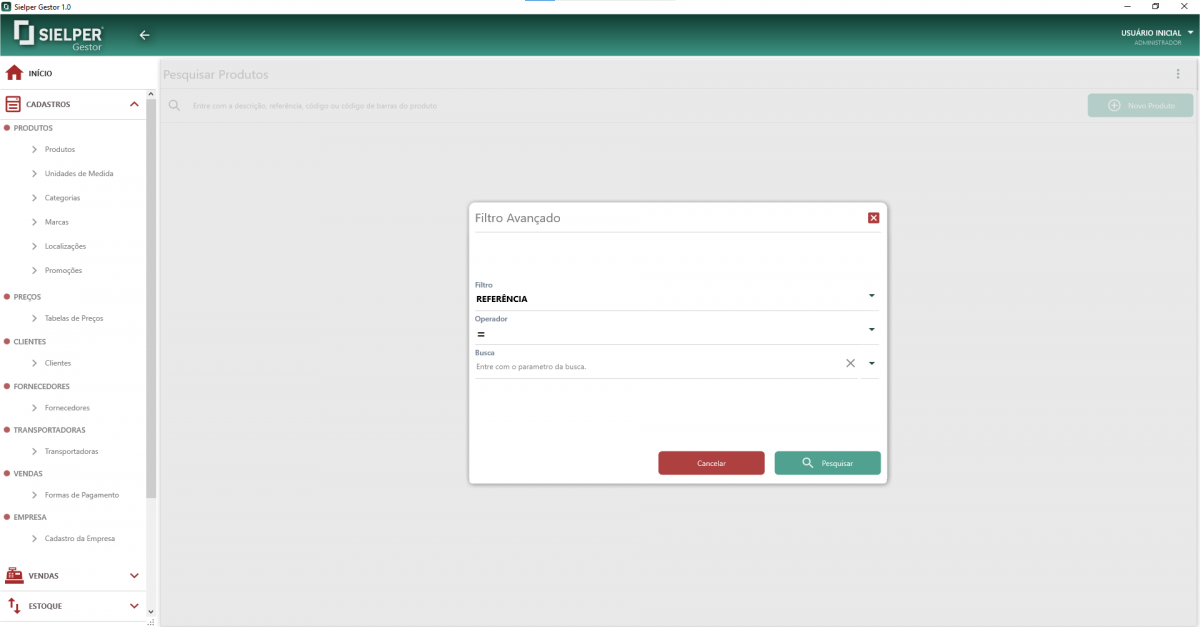
Para facilitar algumas correções na atualização de estoque foi desenvolvida a função de Busca Avançada, essa opção permite fazer um busca assertiva de alguma informação incorreta dentro do cadastro de produtos que possa alterar as informações apuradas no gerenciamento.
A função de busca avançada pode ser localizada acessando o menu Cadastros > Produtos > Clicar em Buscar Produtos > Fazer a busca do produto entrando com algumas das informações do produto. O objetivo principal dessa função é o filtro avançado, para acessar clique no menu três pontinhos no canto superior direito > Clicar em Filtro Avançado > Após abrir a tela do filtro avançado clique no campo de filtro.
Quando abrir a nova tela teremos todas as opções de filtro, poderemos acessar Estoque Atual > Escolher um operador > Pode escolher Igual e preencha o campo busca com 0,00 para buscar produtos com estoque zero e clique em Pesquisar e se estiver algum produto com estoque zero irá aparecer na tela.
Volte ao menu do filtro novamente > escolha novamente Estoque Atual > Escolher menor ou igual a zero > Caso queira buscar produtos com estoque zero e negativo e clique em Pesquisar para ver o resultado da busca.
Novamente volte ao filtro > Clique em Preço de Custo > E buscar preço de custo igual a 0,00 zero e clique em Pesquisar para abrir o resultado, se aparecer algum listagem de produto é só clicar duas vezes em cima do cadastro para abrir o cadastro e já fazer a correção da informação.
Também poderá pesquisar pelo Preço de Venda zerado e clicar em Pesquisar, se localizar algum cadastro do produto é só abrir, fazer a correção e clicar em Alterar. E assim poderá continuar fazendo a busca por outras opções de filtro até atualizar todas possibilidades que desejar.
A opção de Filtro Avançado é um facilitador para localizar os produtos e fazer a correção necessária ou até mesmo fazer a impressão. Poderá por exemplo acessar o menu de Filtro Avançado e escolher a opção de Produtos de Balança e clicar no menu com a seta para baixo no canto superior direito abaixo do botão Novo Produto e clicar em Impressão.
Com certeza, essa é uma ferramenta que facilita bastante a correção de informações no cadastro de produto. Caso perceba algo de de diferente nas informações de valores de gerenciamento de vendas a aplicação desse filtro poderá facilitar o diagnóstico de quais cadastros de produtos não estão preenchidos adequadamente.
VEJA O PASSO A PASSO EM VÍDEO:
https://www.youtube.com/watch?v=AxkyJIogNNw